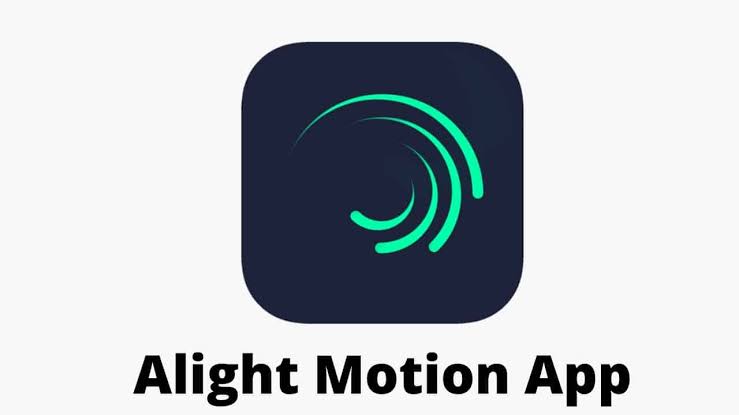Kenapa Alight Motion tidak bisa menggunakan preset ? hal ini sering menjadi masalah bagi para pengguna karena saat pengguna memasukkan preset mengalami gagal. Sehingga sobat perlu tahu cara mengatasi agar tidak gagal.
Sebelum ke pembahasan lebih lanjut kita akan membahas sedikit mengenai Alight Motion. Dimana sobat yang tahu Alight Motion pasti kebanyakan pengguna Tiktok karena aplikasi ini salah satu aplikasi editing buat video Tiktok.
Terutama untuk video jedag jedug di Tiktok, Aplikasi ini berguna sekali karena mempermudah pengguna membuat video jedag jedug dengan mudah. Sebenarnya selain untuk video jedag jedug, Pengguna bisa membuat video editing lainya karena tersedia alat editor didalam aplikasi yang cukup lengkap.
Penggunaan Alight Motion memang cukup musah karena banyak sekali pengguna Tiktok yang menggunakan Alight Motion untuk video jedag jedug. Di dalam Alight Motion terdapat preset yang bisa dibagikan ke pengguna lain.
Preset Alight Motion
Alight Motion sendiri juga terdapat preset. Dimana preset ini berisi pengaturan editing yang sudah tersimpan. Sehingga preset ini seperti template yang bisa di bagikan dan digunakan oleh orang lain.
Preset menjadi incaran banyak orang karena pengguna tidak perlu edit ulang dan tinggal menambahkan bahan seperti gambar ataupun video. Sehingga hal ini mempermudah pengguna untuk menghasilkan video dengan hasil edit yang bagus.
Baca Juga : Cara Mengatasi Livin Mandiri BCA Tidak Bisa
Permasalahannya disini yaitu preset terkadang tidak bisa digunakan. Sehinggal hal ini mengambat pengguna yang akan menggunakan Preset Alight Motion.
Kenapa Alight Motion Tidak Bisa Menggunakan Preset ?
- Ukuran file media cukup besar seperti video.
- Preset berukuran diatas 5 MB.
- Preset terlalu banyak proyek.
- Preset hanya bisa digunakan oleh member.
dan masih banyak lagi alasan kenapa preset Alight Motion tidak bisa digunakan. Namun penyebab di atas merupakan penyebab yang sering di alami oleh pengguna. Untuk cara mengatasinya sebagai berikut.
Cara Mengatasi Alight Motion Tidak Bisa Menggunakan Preset
- Koneksikan pada internet jika belum menyalakan data seluler atau Wi-Fi.
- Jika terlalu banyak efek dan layer maka sobat bisa hapus beberapa efek yang sebenarnya tidak diperlukan.
- Impor preset dengan ukuran dibawah 5MB.
- Menjadi anggota untuk bisa menggunakan preset tersebut, Karena beberapa preset bisa digunakan dengan syarat menjadi member di Alight Motion.
- Perbarui Aplikasi Alight Motion jika belum diperbarui.
- Jangan gunakan aplikasi Alight Motion versi modifikasi.
- Upgrade ke versi premium atau versi berbayar jika perlu.
Nah begitulah cara mengatasi Alight Motion yang tidak bisa menggunakan preset. Sobat bisa coba cara diatas satu persatu dan cara-cara tersebut cukup efektif.
Akhir Kata
Semoga artikel mengenai cara mengatasi Alight Motion tidak bisa menggunakan preset dapat membantu sobat. Terimakasih telah membaca blog ini dan semoga informasi diatas membantu.